Así puedes modificar la configuración avanzada que Movistar bloquea en su router
Movistar ha limitado en los últimos años el acceso de los usuarios inexpertos a los parámetros de configuración más avanzados de su router y esta protección la hereda el nuevo Smart WiFi 6. Afortunadamente hay una forma muy sencilla para saltarsela y poder exprimir todas sus funcionalidades.
Movistar bloqueó los parámetros avanzados de su router en 2018
A mediados de 2018 Movistar introdujo un cambio importante en el funcionamiento de su router de fibra que con una actualización de firmware progresivamente se extendió a todos los modelos. Desde entonces los usuarios dejaron de tener acceso a modificar algunas de las opciones más avanzadas del router.
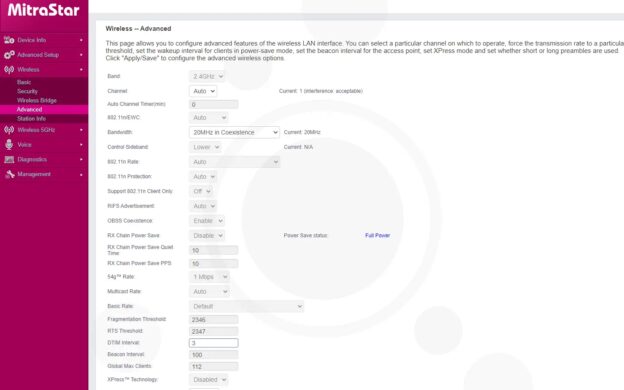
En la web de configuración del equipo Telefónica deshabilitó todos los campos que a su juicio supone un riesgo dejar que los usuarios puedan toquetearlos. Es cierto que se trata de parámetros avanzados que pocos usuarios comprenden su funcionalidad, pero siempre hay quien quiere optimizar el rendimiento del equipo sabiendo lo que hace, como por ejemplo bajando la potencia del wifi, el intervalo de guarda para arañar unos megas cuando tu casa es pequeña, intervalo de las balizas para no ocupar tanto el canal o el DTIM para ahorrar batería.
Esta medida de protección la ha heredado también el nuevo router Smart WiFi 6, donde las opciones más delicadas siguen apareciendo en gris y deshabilitadas. Afortunadamente hay un método bastante conocido entre los foreros para saltarse este bloqueo y cambiar las opciones a nuestro antojo.
Dado que en próximas entregas de nuestra serie de artículos para optimizar el wifi del router de Movistar vamos a tocar algunas opciones avanzadas, detallamos en este artículo cómo modificarlas cuando estas aparecen deshabilitadas.
Cómo activar los campos deshabilitados en la configuración del router de Movistar
Probablemente los técnicos de Movistar que introdujeron el cambio sólo querían ahuyentar a los usuarios con menos conocimientos, así que introdujeron una protección muy simple. Esta consiste en deshabilitar el campo mediante el atributo disabled de su elemento HTML. Así, si un parámetro muestra un <select> con varias opciones, se le añadió el atributo disabled, de forma que el navegador no permite cambiar su valor. Cuando se envía el formulario no se envía el contenido del campo y por tanto no se guardan los cambios.
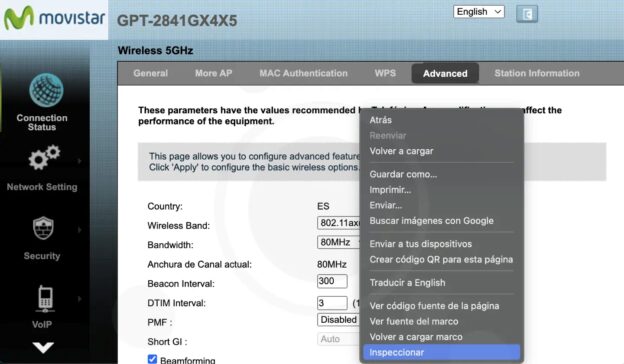
La solución es tan sencilla como utilizar las Herramientas para desarrolladores de tu navegador. Solo tienes que hacer click con el botón derecho del ratón sobre el elemento que quieres modificar y pulsar en Inspeccionar. El inspector de elementos muestra el código HTML del elemento, del que solo tenemos que seleccionar y borrar el atributo disabled. Al pulsar Enter el campo dejará de aparecer en gris deshabilitado y podremos modificar su valor. Al pulsar Apply o el botón de guardar correspondiente, el nuevo valor se almacenará en la configuración del equipo.
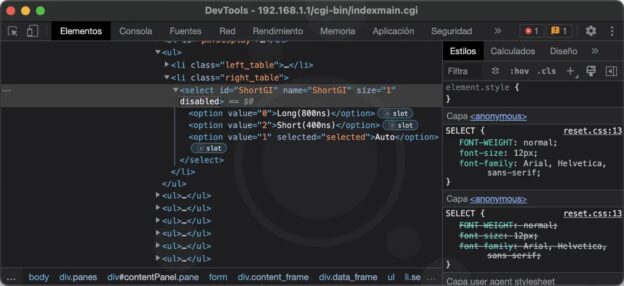
Este artículo forma parte de una serie que iremos publicando donde veremos el significado de todas las opciones wifi del nuevo router Movistar y cómo ajustarlas para mejorar de forma notable el rendimiento de la red inalámbrica. Nuestros contenidos se alimentan de las aportaciones de usuarios con experiencia, así que estás invitado a aportar tu conocimiento en los comentarios.
Fuente: bandaancha.eu : Así puedes modificar la configuración avanzada que Movistar bloquea en su router
